Como mudar de um iPhone para um telefone Android
Publicados: 2022-01-29Os usuários do iPhone da Apple uma vez menosprezaram o exército de telefones Android por aí – e vamos ser honestos, muitos ainda o fazem – mas essa é uma postura difícil de adotar nos dias de hoje. Os aplicativos Android estão florescendo e a seleção de aparelhos é incrível, graças a fabricantes como Samsung, Motorola, OnePlus e até o próprio Google.
Você pode obter um telefone Android com quantas câmeras quiser, telas de qualquer tamanho e, sim, até conectores de fone de ouvido e armazenamento expansível. E não se esqueça dos designs realmente inovadores, como o Galaxy Z Fold 2.
Se tudo isso o deixa ansioso para fazer a troca, isso é compreensível. Talvez você ache irritante o controle da Apple no ecossistema iOS. O Android pode sofrer de extensa fragmentação – milhares de versões do sistema operacional rodando em centenas de dispositivos – mas, como Windows ou Linux, é mais aberto e versátil por esse motivo. E se você escolher o telefone certo, poderá receber algumas dessas atualizações eventualmente.
Claro, cada fabricante tem seus próprios prós e contras. Muitos ajustam a interface com diferentes skins e configurações, por exemplo, ou adicionam aplicativos de bloatware que você pode não querer. A única maneira de obter uma experiência pura do Android, com atualizações do sistema operacional que chegam assim que o Google as lança, é obter um aparelho do Google. Felizmente, telefones como o Google Pixel 4a e o Pixel 5 são excelentes opções, principalmente pelo preço.
Então, depois de escolher um telefone Android, o que você faz? Veja como migrar seus dados e se familiarizar com seu novo telefone.
Prepare seu iPhone para transferência
Você tem algumas opções quando se trata de migrar seus contatos, eventos de calendário, notas e outros dados. (E sim, você terá que reinstalar, talvez até recomprar, seus aplicativos ao mudar para o Android.) Mas serão necessários alguns passos.
Matar iMessage
O iMessage da Apple permite que os usuários enviem mensagens uns para os outros sem consumir as cotas mensais de texto SMS. No iPhone, as iMessages aparecem em azul e os textos SMS em verde; é um método fácil de ver se a pessoa com quem você está enviando uma mensagem tem um iPhone ou não.
Em 2014, os usuários do iPhone que mudaram para o Android sem desligar o iMessage descobriram que não estavam recebendo mensagens de texto em seus novos telefones Android. A Apple lançou uma ferramenta para ajudar aqueles presos no "purgatório do iMessage", e não tem sido um problema nos últimos anos, mas não faz mal desligar o iMessages antes de abandonar o seu iPhone.
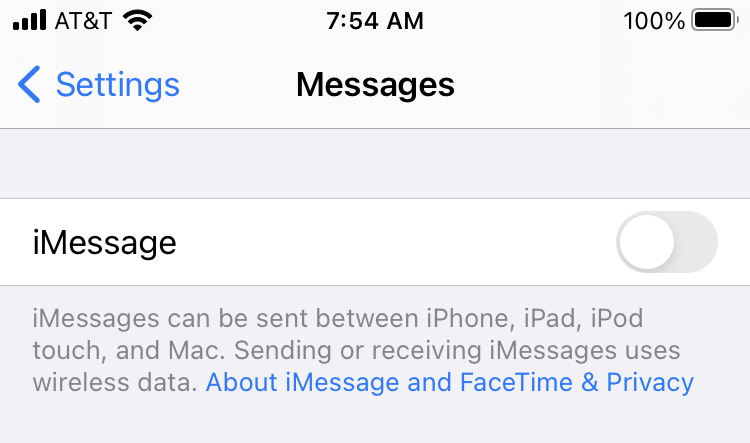
No seu iPhone, vá para Configurações> Mensagens e desative a opção ao lado do iMessage. (Enquanto você está nisso, vá em Configurações > FaceTime e desligue isso também.) Você pode experimentar enviando mensagens para pessoas que você sabe que têm um iPhone; se as mensagens estiverem verdes, o recurso foi desabilitado com sucesso.
Opção Um: Sincronização por Cabo
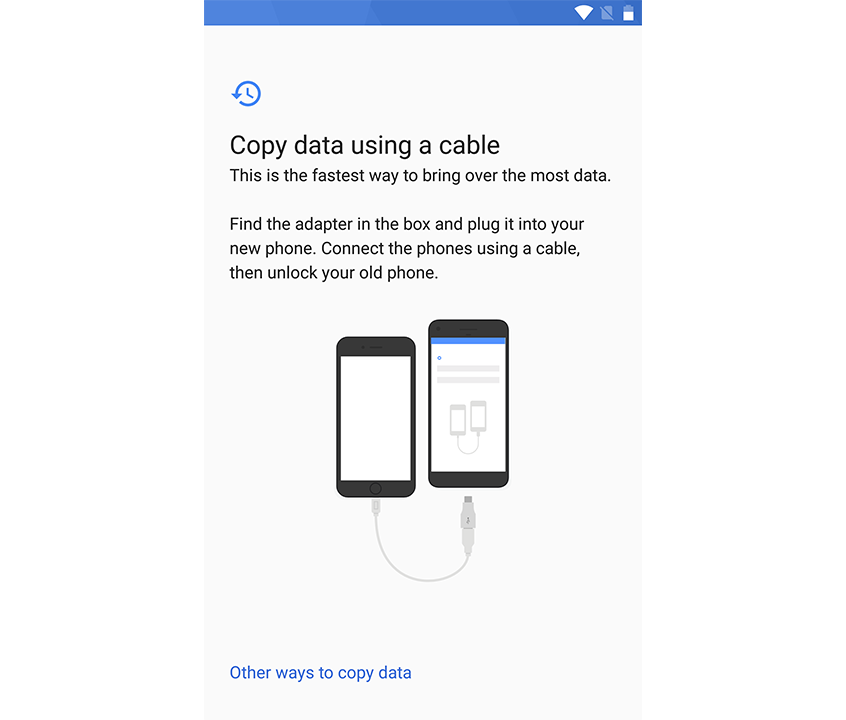
Em muitos telefones Android, você pode migrar dados com o cabo Lightning do seu iPhone e um adaptador USB On-The-Go (OTG). Durante a configuração inicial, procure um prompt solicitando que você conecte um iPhone antigo para transferir dados usando a própria ferramenta de migração do Google ou o Samsung Smart Switch (se você estiver mudando para um telefone Samsung). Isso moverá contatos, fotos, mensagens e outros dados para seu novo dispositivo, permitindo que você escolha o que será migrado.
Pode levar algum tempo para que os dados sejam copiados e você terá que desbloquear o iPhone algumas vezes durante o processo, mas deve ser bastante simples. Não é necessária uma conta de PC ou nuvem, embora haja uma versão do Samsung Smart Switch para Windows e Mac, se você preferir usar o PC como backup.
Se o seu telefone não suporta transferência USB, existem alguns outros programas que usam seu PC como intermediário para facilitar a transferência do iOS para o Android (além disso, eles adicionam algum backup de mídia ao seu PC como bônus), como o Syncios' Data Ferramenta de transferência.
Opção dois: sincronização na nuvem
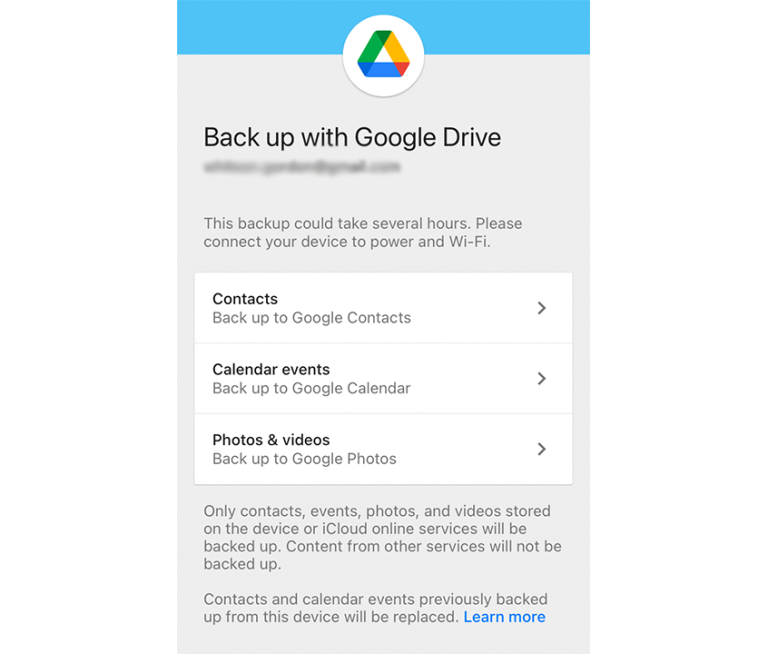
Se você não tiver os cabos necessários e quiser migrar seus dados agora, também poderá sincronizar alguns dados sem fio. O Google recomenda oficialmente o uso do Google Drive para migrar seus dados do iOS para o Android, embora não mova tantos dados quanto o método de cabo acima - apenas contatos, calendários e fotos. O aplicativo iOS é um download gratuito, assim como uma conta do Google.
Abra o aplicativo Google Drive no seu iPhone, toque no menu de hambúrguer no canto superior esquerdo e selecione o Configurações > Backup . Faça backup de seus contatos, eventos da agenda, fotos e outros dados nos próprios serviços do Google. Se você já usa os Contatos do Google, Google Agenda, Google Fotos e outros aplicativos no seu iPhone, não precisa fazer isso - esses itens aparecerão em seus respectivos aplicativos Android sem precisar fazer um backup manual primeiro.
Depois de fazer login na sua Conta do Google em seu novo telefone, todos esses dados devem estar disponíveis nos aplicativos padrão de Contatos, Calendário e Fotos do Google.
Doce, Doce Música
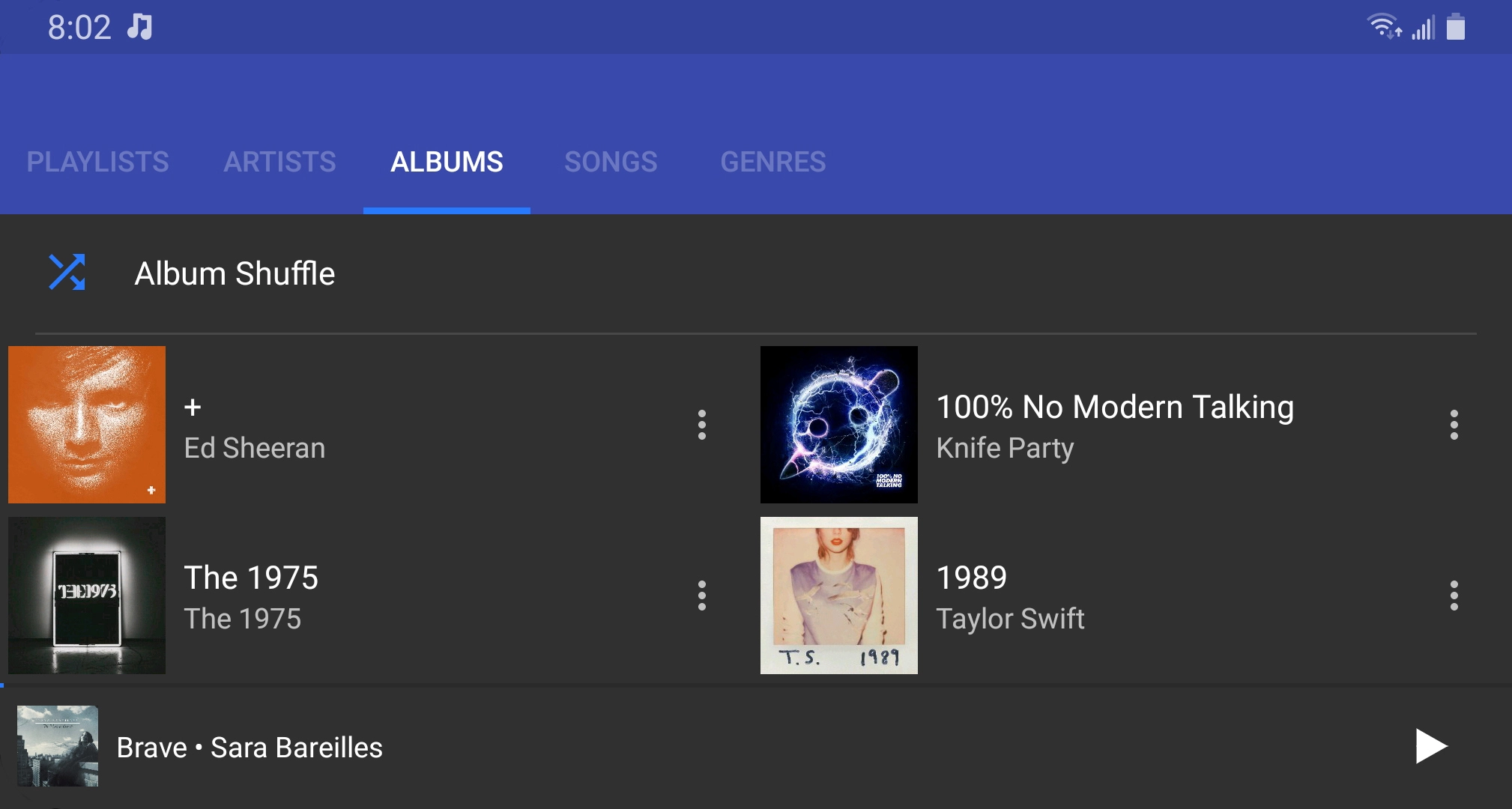
As duas opções acima levarão a maioria dos seus dados - contatos, calendários e assim por diante - para o seu novo telefone, mas a música é uma fera diferente. O iTunes da Apple começou como uma loja de música e tinha como objetivo garantir que o gerenciamento de direitos digitais (DRM) nas músicas impedisse que uma música fosse tocada indiscriminadamente onde quer que o comprador quisesse (ou seja, em dispositivos que não são da Apple). Portanto, se você tiver faixas compradas antes de 2009, elas não serão reproduzidas na maioria dos aplicativos de música Android. Músicas compradas depois de 2009, ou copiadas de um CD, vão tocar bem.
Se você deseja manter todos os seus MP3s antigos armazenados localmente em seu telefone, existem muitos aplicativos de música independentes, como o Shuttle, que funcionarão perfeitamente (com exceção das faixas protegidas por DRM). Você pode copiar esses MP3s diretamente do seu computador para o seu telefone Android via USB através do Windows Explorer, mas pessoalmente acho mais fácil sincronizá-los usando um reprodutor de música de mesa como o MediaMonkey. O MediaMonkey pode até importar suas listas de reprodução existentes do iTunes, desde que você as exporte primeiro do iTunes.
Hoje em dia, porém, os MP3s armazenados localmente são um pouco antiquados. Se você deseja mudar para um serviço de streaming, pode procurar Spotify, Amazon Music Unlimited, YouTube Music ou até mesmo Apple Music (sim, está no Android). Esses serviços geralmente custam cerca de US $ 10 por mês para obter acesso de streaming a praticamente todas as músicas de todos os tempos. Se você já usa um serviço de streaming, basta fazer login na sua conta no seu novo telefone e todas as suas playlists estarão lá esperando por você.
Bem-vindo ao Android
Ok, então você tem o novo aparelho e moveu todos os dados que puder para a plataforma Android. Agora, como diabos você aprende a lidar com esse novo telefone?

Diferenças de interface
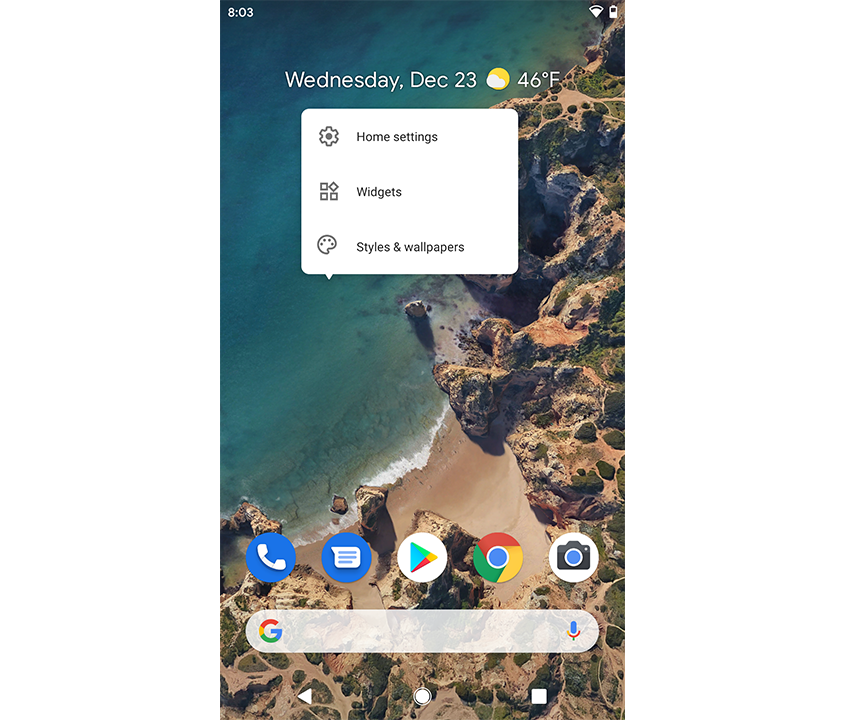
Enquanto o iPhone tinha um botão Home físico na frente - ou no caso de telefones recentes, um gesto de "deslizar para cima" na parte inferior - o Android é um pouco diferente. O botão Home está, na maioria dos casos, na parte inferior da própria tela, e você também pode ver os botões Voltar e Multitarefa que ajudam a navegar na interface - tudo depende do fabricante. Você pode ter um scanner de impressão digital na parte de trás do telefone ou pode estar no botão liga / desliga - alguns telefones permitem o desbloqueio de impressão digital e facial (pegue isso, iPhone). Ele apresentará a você esses recursos durante a configuração e você terá que trabalhá-los em sua memória muscular.
Recomendado por nossos editores

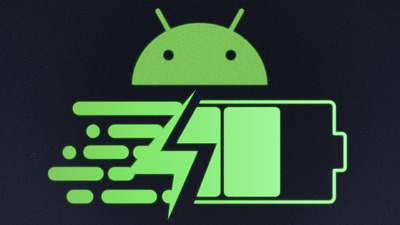

Além disso, você verá que apenas alguns de seus aplicativos aparecem na tela inicial. Para ver uma lista de todos os seus aplicativos instalados, deslize para cima na tela para revelar a "gaveta de aplicativos". Toque e segure um ícone na gaveta de aplicativos para colocá-lo na tela inicial ou arraste-o para o lado para criar novas telas iniciais pelas quais você pode deslizar. Ah, e a qualquer momento, você pode pressionar longamente em um espaço vazio para adicionar widgets à tela inicial ou alterar seu papel de parede.
As notificações funcionam da mesma forma no Android e no iOS - deslize de cima para baixo para revelar suas mensagens, deslize-as para fora se forem irrelevantes ou toque em uma para obter mais informações. Quando você recebe uma notificação, geralmente adiciona um ícone à barra de menus na parte superior, lembrando que a notificação ainda está lá até você afastá-la - o que pode ser muito útil se você tiver uma notificação que não deseja agir ainda.
Você também pode acessar suas configurações nesta gaveta de notificações - deslize para baixo uma vez para revelar suas notificações e suas "Configurações rápidas" na parte superior e deslize para baixo novamente para revelar configurações mais rápidas que você pode ativar e desativar. Você pode tocar no ícone de lápis para editar este menu e adicionar as configurações mais importantes para você ou tocar na engrenagem Configurações para ver todas as opções disponíveis no seu telefone Android. (Você também pode acessar a lista principal de opções abrindo sua gaveta de aplicativos e abrindo o aplicativo Configurações.) Vasculhe as configurações para ver quais recursos úteis estão disponíveis para você - você provavelmente encontrará algumas sutilezas que não estavam em seu iPhone antigo.
Apps em abundância
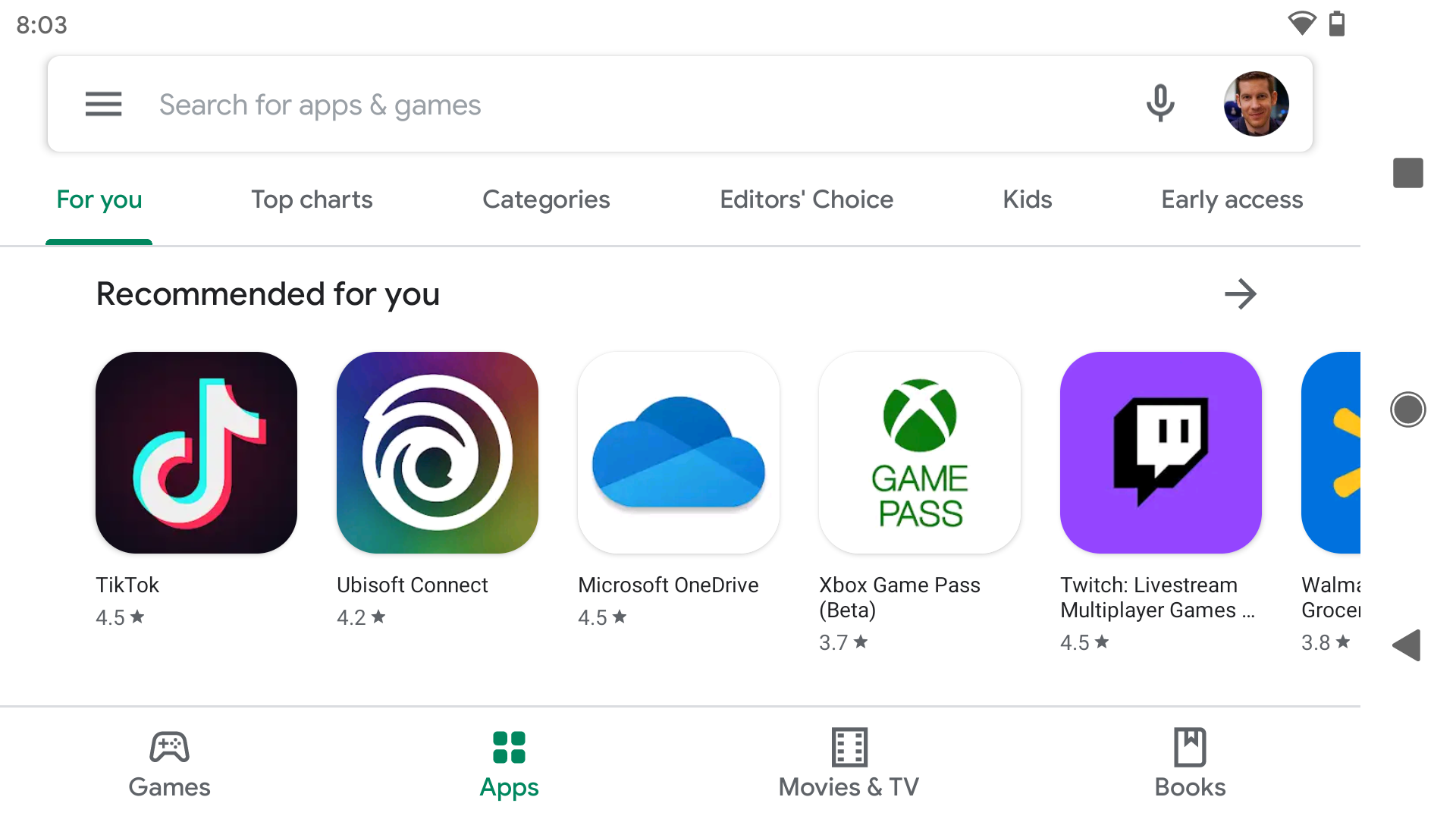
É costume dizer o quão boa é a Apple App Store e como ela tem a melhor seleção. Mas quase qualquer aplicativo conhecido que você encontra no iOS também está no Android, às vezes com um pouco mais de poder, considerando a falta de restrições. Reunimos os 100 melhores aplicativos para Android (e os mantemos atualizados ao longo do ano). Comece por aí para encontrar o melhor dos melhores; acesse a seção de aplicativos da Google Play Store para pesquisar qualquer aplicativo ou jogo que você perdeu nos seus dias de iPhone.
Ao contrário da Apple, porém, os aplicativos Android também podem vir de várias fontes. Embora o Google Play seja o principal, não está sozinho. A Amazon também tem uma Appstore; destina-se principalmente aos próprios dispositivos baseados em Android da Amazon, mas qualquer dispositivo Android pode obter acesso. Você também pode baixar instaladores de APK da web, mas tenha cuidado, pois isso pode abrir você para malware e outras coisas nojentas. Para fazer isso funcionar, vá para Configurações> Segurança> Fontes desconhecidas e ative-o.
Para remover um aplicativo da tela inicial, toque e segure seu ícone e pressione o X que aparece - mas isso normalmente exclui apenas o ícone na primeira página. Para desinstalar o aplicativo completamente, deslize para cima para abrir a gaveta de aplicativos e faça o mesmo - você deve obter uma lixeira ou a opção Desinstalar a partir daí.
Esteja seguro
Ao contrário do iOS da Apple, que permanece relativamente seguro contra malware por causa do controle rígido da Apple, a abertura do Android (e popularidade em todo o mundo) o deixa aberto a ataques. Seja inteligente e seguro, como faria com seu computador Windows: não instale aplicativos de fontes que você não conhece e, se puder, use a Google Play Store (que não é imune a malware, mas é muito mais segura do que o Velho Oeste da web). E, como sempre, mantenha seu telefone atualizado o máximo possível para fechar quaisquer brechas de segurança – não adie essas atualizações indefinidamente.
Chegar à raiz
Fazer o root em um telefone Android é o equivalente a fazer o jailbreak de um iPhone - anula a garantia de dar ao usuário muito mais controle e acesso ao hardware e software no dispositivo. É assim que um tweaker entraria e obteria todo o desempenho possível de um telefone Android, além de como você pode excluir aplicativos que os fabricantes de telefones podem definir como desinstaláveis.
O enraizamento é um processo de pesquisa intensiva, porque pode diferir entre dispositivos e diferentes versões do Android. Geralmente, você pode encontrar um vídeo do YouTube que explica a maioria das marcas/versão. Observe atentamente antes de tentar — e faça backup do telefone antes de começar. Sinta-se à vontade para experimentar, mas certifique-se de que desfazer o root seja uma opção primeiro - se não for, convém adiar. Afinal, o Android ficou tão poderoso nos últimos anos que o enraizamento não é tão popular quanto antes. A maioria das pessoas terá tudo o que precisa pronto.
